Chiếc SIM điện thoại của bạn gặp vấn đề hoặc xảy ra sự cố nào đó. Tuy nhiên, nếu thay SIM thì bạn sẽ mất hết những liên lạc trước đó. Đừng quá lo lắng, trong bài viết này, chúng tôi sẽ hướng dẫn bạn cách chuyển danh bạ từ SIM sang máy Samsung và ngược lại chỉ với một vài bước đơn giản. Qua đó, danh bạ của bạn sẽ được sao lưu vào máy và không thể mất đi.
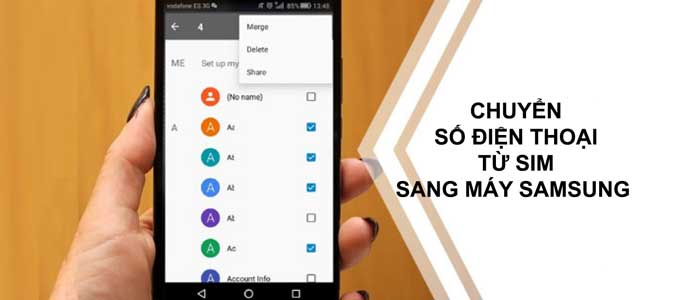
Cách chuyển danh bạ từ SIM sang máy Samsung
Cách chuyển danh bạ từ SIM sang máy Samsung khá đơn giản. Trước hết, bạn tiến hành lắp SIM vào điện thoại Samsung cho đến khi xuất hiện giao diện cài đặt SIM > Truy cập vào mục Danh bạ > Bấm chọn biểu tượng dấu Ba chấm dọc ở phía trên bên phải màn hình rồi chọn Cài đặt.

Bạn chọn Nhập/Xuất danh bạ > Tại phần nhập danh bạ, bạn tiếp tục chọn Nhập file vCard (VCF) từ bộ nhớ điện thoại > Sau đó, chọn SIM bạn muốn chép danh bạ từ SIM đó vào máy.
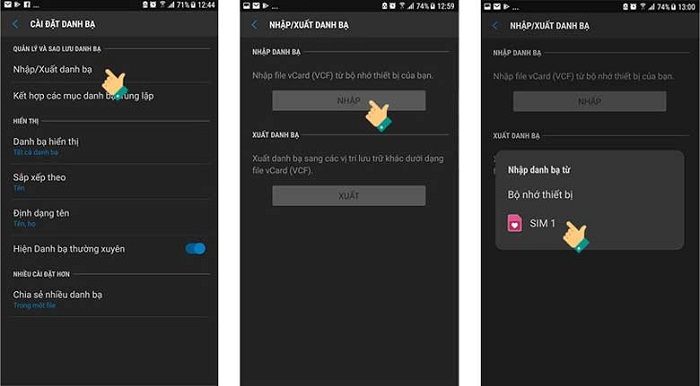
Bạn chọn nơi danh bạ được chép vào, ví dụ chúng ta chọn chép vào điện thoại > Lựa chọn danh bạ muốn lưu sang bộ nhớ điện thoại, hoặc nếu muốn chép toàn bộ danh bạ thì bạn có thể bấm vào chọn Tất cả, sau đó bấm vào H.tất và bắt đầu thực hiện.

Lưu ý:
– Ngoài cách chép danh bạ vào điện thoại, bạn cũng có thể lựa chọn chép vào tài khoản Google hoặc Samsung account để đồng bộ với các tài khoản đó.
– Quá trình lưu danh bạ từ SIM sang điện thoại Samsung bắt đầu và hoàn tất nhanh hay chậm phụ thuộc vào số lượng danh bạ của bạn lưu trên SIM nhiều hay ít.
Cách chuyển danh bạ từ máy Samsung sang SIM
Cách copy danh bạ từ máy Samsung sang SIM vô cùng nhanh chóng chỉ với hai bước sau đây:
Đầu tiên, bạn mở Danh bạ trên điện thoại và bấm chọn biểu tượng dấu 3 chấm dọc ở phía trên bên phải màn hình > Chọn Quản lý danh bạ > Chọn Nhập hoặc xuất danh bạ > Chọn nút Xuất trong mục Xuất danh bạ.
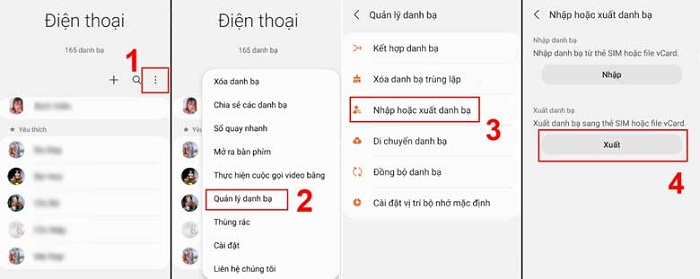
Tiếp theo, bạn chọn thẻ SIM muốn chuyển vào > Chọn liên hệ muốn chuyển (Nhấn chọn Tất cả nếu muốn chọn toàn bộ liên hệ) > Chọn H.tất > Nhấn nút Xuất và chọn OK là xong.
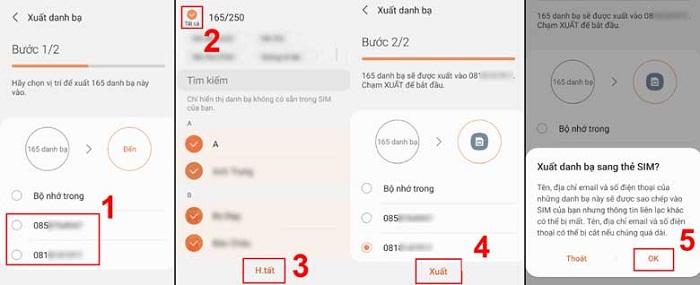
Như vậy, cách chuyển danh bạ từ SIM sang máy Samsung và ngược lại rất đơn giản đúng không nào? Hi vọng những hướng dẫn trên đây sẽ giúp bạn thực hiện thành công nhé.
BÀI VIẾT LIẾN QUAN












Email của bạn sẽ không được hiển thị công khai. Các trường bắt buộc được đánh dấu *
Tạo bình luận mới